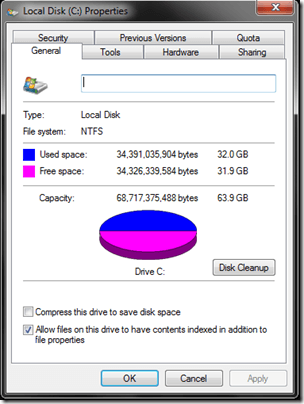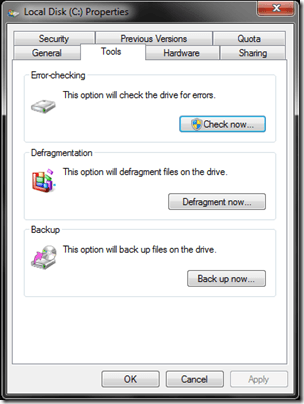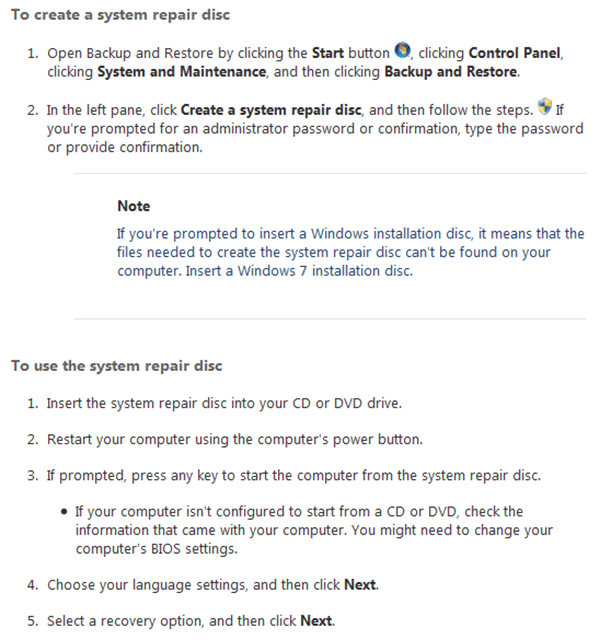Se você receber um BSOD ou outro erro aleatório no sistema operacional Windows, presume-se que seja devido a um vírus, malware ou outro erro de software. Se você passou por todas as etapas de solução de problemas adequadas em relação aos vírus de PC e outros softwares do Windows, mas ainda está recebendo um erro com o sistema operacional, pode ser devido a um disco rígido com falha ou incorreto.
Se qualquer parte do PC falhar ou pelo menos causar erros no sistema operacional Windows, é mais provável que seja o disco rígido. Às vezes, as peças do PC podem falhar sem aviso prévio, deixando o Windows em um estado não funcional ou com desempenho insatisfatório ou erros aleatórios. No artigo de hoje, analisaremos algumas maneiras de solucionar problemas de um disco rígido básico.
Discos rígidos
Os discos rígidos são uma das partes mais comuns dos computadores que falham sem aviso prévio. Além disso, erros no disco rígido podem causar vários tipos de erros do Windows.
Verificando se há erros no disco rígido
Se você conseguir inicializar no Windows, poderá usar CHKDSK integrado função para ajudar a solucionar problemas de um disco rígido com falha ou disco rígido com erros.
Comece ativando o Menu Iniciare selecionando Computador. Isso enfileirará a janela Computador, que lista todas as unidades ativas do PC.
Na maioria dos casos, o disco rígido interno e primário para um PC será a unidade Disco Local (C :). No entanto, pode ser diferente dependendo da configuração da unidade do seu PC. No painel Computador, localize o disco rígido do PC e clique com o botão direito do mouse nele. No menu de contexto, selecione a opção Propriedades.
Isso iniciará a caixa de diálogo Propriedades da unidade específica.
Clique na guia Ferramentase selecione a opção Verificar agorapara verificar se há erros no disco rígido.
Você também deve ler meu outro post em teste gratuito de disco rígido e ferramentas de diagnóstico que você deve usar além do CHKDSK.
Não é possível inicializar no Windows
Se você não conseguir inicializar no Windows, também terá a opção de executar a função CHKDSK (mencionada acima) no Console de Recuperação do Windows. Você precisará de um PC funcional com o Windows para criar um disco de reparação do sistema. Como a Microsoft observa, a criação de um System Repair Disc pode ser feita usando as seguintes etapas:
Ao inicializar a partir do disco de reparação do sistema, você pode executar CHKDSK, mas além disso, o disco tem alguns outros utilitários que podem ajudar a reparar e solucionar problemas de um sistema operacional Windows que não inicializa. Lembre-se, para discos rígidos com falha ou incorretos, o objetivo é ser capaz de inicializar no Windows para que você possa fazer backup de quaisquer arquivos ou dados importantes da unidade.
Recuperação de dados
Nenhuma das opções acima é adequada, então você também pode tentar a recuperação de dados, se o disco rígido tiver arquivos importantes ou dados que você absolutamente precisa. A recuperação de dados é um pouco mais trabalhosa, mas pode valer a pena em algumas situações.
A recuperação de dados é complexa e pode envolver a resolução avançada de unidades usando o fdisk e, geralmente, o software de recuperação especializado. Se o disco rígido apresentar erros, estiver completamente corrompido e não inicializar no Windows, você poderá recuperar arquivos simplesmente removendo a unidade do PC e usando um gabinete do disco rígido para conectar a unidade externamente para um PC Windows existente. A partir daí, você poderá usar o software especializado para procurar manualmente o disco baseado no Windows usando a estrutura de arquivos e mover manualmente arquivos ou dados importantes para outra unidade.
Além disso, para saber mais sobre discos rígidos e opções complexas de recuperação de dados, você pode querer dar uma olhada em Guia para iniciantes do PCStats para recuperação de disco rígido.
Reformatar e apagar completos
Em um cenário em que o Windows não inicializa e até mesmo a opção Reparo do sistema não conserta o disco rígido, considere a possibilidade de executar uma reformatação e exclusão completa, antes de considerar a unidade como um legume e jogá-la no lixo. Em alguns casos, como um vírus rootkit complexo, o Windows pode ter erros no nível do sistema, nos quais o formato do disco rígido é a melhor opção.
Para formatar e apagar completamente um disco rígido interno do PC, você pode criar um disco de formatação inicializável. Para isso, você pode conferir DBAN ou Darik’s Boot e Nuke. Ao inicializar a partir de um disco DBAN, você pode limpar o disco rígido principal do PC usando alguma linha de comando básica.
Um disco rígido com falha
O pior cenário é um disco rígido completamente defeituoso que pode tem um eixo, braço ou prato com falha.
Em um caso em que o atuador / braço ou outro componente mecânico falhou, você pode querer considere a unidade para ser feito com. No entanto, se você tiver dados extremamente importantes na unidade e os pratos ainda estiverem intactos e sem danos, talvez seja possível trocar os pratos por uma unidade idêntica e reparar a unidade, o que, por fim, oferece a opção de recuperar os dados do PC. .
Isso requer um conhecimento técnico avançado de discos rígidos, calibração e muito mais. Assim, na maioria dos casos, seria melhor que um especialista em recuperação de dados ou de dados fizesse isso, em vez de tentar você mesmo.
Essas são algumas maneiras de solucionar problemas, recuperar, diagnosticar e corrigir problemas erros de unidade e discos rígidos com falha. Aproveite!